Najłatwiejszy sposób na dodanie znaku wodnego w Luminar 4 w kilka sekund
Chcesz chronić swoje zdjęcia jednocześnie promując swoją markę? Wtedy najlepiej dodać na nich znak wodny. Pytanie brzmi, który program jest najlepszym narzędziem do dodawania znaku wodnego? Skylum stworzył uniwersalny program do edycji obrazu o nazwie Luminar, który jest dostępny dla systemów Windows i macOS. Zarówno samodzielne, jak i wtyczki programów Adobe i Apple mogą korzystać z Luminar. Umożliwia użytkownikom dodawanie i tworzenie niestandardowych znaków wodnych.
Dodanie znaku wodnego za pomocą Luminar nie jest bardzo trudne, ale procedura znacznie różni się od korzystania z programu do edycji zdjęć. Używając Luminar 4 rzućmy okiem jak dodać znak wodny w Luminar 4.
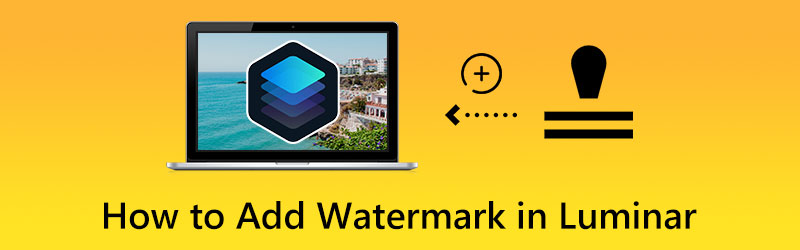
ZAWARTOŚĆ STRONY
Część 1. Jak dodać znak wodny w Luminar
Przed wrzuceniem obrazu do internetu lub wydrukiem warto go w jakiś sposób obrandować za pomocą logo lub znaku wodnego. Możesz dodać logo lub znak wodny do zdjęcia za pomocą Luminar AI lub Luminar 4. Zapoznaj się z procesem ładowania zdjęcia lub zeskanowanego podpisu. Na tej konkretnej ilustracji obraz składa się z czarnego tekstu nałożonego na białe tło.
Krok 1. Otwórz zdjęcie, na którym chcesz dodać znak wodny. Następnie kliknij + symbol na górze Warstwy panelu i wybierz Dodaj nową warstwę obrazu...
Krok 2. Aby zastosować logo lub znak wodny do dokumentu, przejdź do niego na dysku twardym i kliknij przycisk otwarty przycisk. Teraz kliknij prawym przyciskiem myszy miniaturę znaku wodnego i wybierz Mapowanie tekstur skalować jego teksturę.
Krok 3. Następnie zastosujmy a Krzywe przefiltruj do warstwy logo, aby zmienić logo na biały tekst na czarnym tle. Odwracając białe i czarne punkty, możesz odwrócić krzywą.
Krok 4. Następnie naciśnij Ctrl lub Cmd + T aby uzyskać dostęp do Darmowe narzędzie do przekształcania opcję i skalować znak wodny. Naciśnij ikonę kłódki na pasku informacyjnym, aby uniknąć zniekształceń.
Krok 5. Na koniec zmień pozycję i zmień rozmiar znaku wodnego do smaku. Uderzyć Gotowe kiedy jesteś masz pożądany wygląd i pozycję. Oto jak z łatwością dodać znak wodny w Luminar AI.
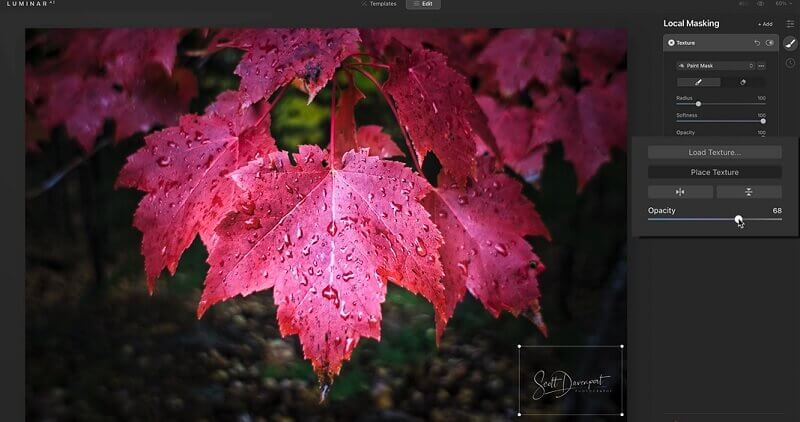
Część 2. Jak szybko zrobić znak wodny
Nic nie przebije odkrycia czyjegoś posta, który zawiera Twoje treści, grafiki, obrazy, palety kolorów, a nawet ogólne pomysły. Podczas gdy przyznawanie kredytu fotograficznego jest obecnie właściwą etykietą, istnieją lepsze sposoby na przejście do trybu online niż system honorowy, zwłaszcza jeśli dotyczy to kreacji biznesowych. Dowiedz się, jak tworzyć własne znaki wodne, aby chronić swoje kreatywne wizje.
1. Znajdź logo lub utwórz podpis
Przede wszystkim przejdź do dysku twardego i poszukaj logo lub podpisu, którego chcesz użyć jako znaku wodnego. Najlepiej wybrać coś prostego. Będziesz także potrzebował czegoś, co będzie łatwe do odczytania, nawet jeśli jest wyblakłe i zmniejszone. Niektóre firmy decydują się na wykorzystanie tylko tekstu w swoich logo, podczas gdy inne wybierają projekty, które w ogóle nie zawierają żadnego tekstu.
2. Usuń tło logo lub podpisu
Kolejnym krokiem jest pozbycie się tła logo lub podpisu. W takim przypadku potrzebny jest program, który pomoże usunąć tło. Możesz polegać na Usuwanie tła Vidmore. Ten program to narzędzie internetowe, które umożliwia natychmiastowe i skuteczne usunięcie tła logo lub podpisu. Oto przewodnik krok po kroku dotyczący tworzenia logo lub podpisu bez tła za pomocą tego programu.
Krok 1. Odwiedź oficjalną stronę programu, korzystając z dowolnej przeglądarki. Teraz w pasku adresu przeglądarki wpisz nazwę programu. Możesz także po prostu zaznaczyć podany tutaj link, aby przejść bezpośrednio do jego strony internetowej.
Krok 2. Kliknij Prześlij portret lub upuść plik w obszarze przesyłania, aby załadować wybrane zdjęcie.

Krok 3. Używając Trzymać opcji, odrysuj część zdjęcia, którą chcesz zachować. Ta czynność spowoduje usunięcie niewyśledzonej części zdjęcia. Jeśli zdecydujesz się usunąć samo tło, możesz użyć Wymazać opcja.

3. Zmień rozmiar
Ważne jest, aby uzyskać odpowiedni rozmiar dla swojego zdjęcia. W związku z tym zmiana rozmiaru po edycji jest uwzględniona. Korzystając z tego samego programu, przejdź do Edytować kartę znajdującą się na lewym pasku bocznym i zmień rozmiar zdjęcia za pomocą uchwytów zmiany rozmiaru. Po zakończeniu naciśnij Ściągnij , aby uzyskać kopię edytowanego zdjęcia.
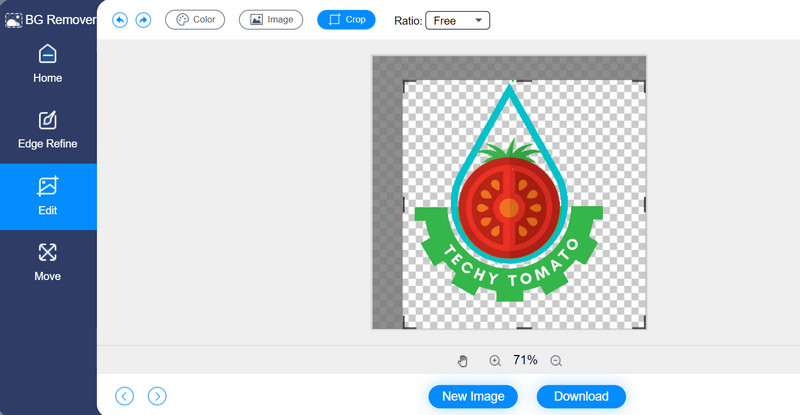
Część 3. Często zadawane pytania dotyczące dodawania znaku wodnego w Luminar
Jak stworzyć znak wodny w Luminar?
Aby zrobić znak wodny w Luminar, musisz załadować program do programu i przejść do zakładki Edytuj. Następnie przejdź do Światła, aby dostosować temperaturę, inteligentny kontrast itp. Następnie chcesz zmienić tło na czarne, a tekst na biały, bawiąc się efektem Krzywe. Następnie zmień rozmiar znaku wodnego w opcji Kompozycja
Czy mogę utworzyć znak wodny dla filmów?
Tak. Wspomniane powyżej programy i procedury mogą również pomóc w utworzeniu znaku wodnego dla filmów. Innymi słowy, działają zarówno w przypadku filmów, jak i obrazów. Dobrze to przeczytałeś. Proces tworzenia znaku wodnego dla filmów i obrazów jest taki sam. Po utworzeniu możesz dołączyć znak wodny za pomocą edytora wideo
Jak mogę usunąć znak wodny ze zdjęcia?
Chociaż istnieje sposób tworzenia i dodawania znaku wodnego do zdjęcia, istnieje również sposób usuwania znaków wodnych. W przypadku opcji online możesz polegać na bezpłatnym narzędziu do usuwania znaków wodnych online. Teraz, jeśli potrzebujesz profesjonalnego narzędzia offline, przyda się Photoshop
Wniosek
Jeśli lubisz się uczyć jak dodać znak wodny w Luminar, tutorial będzie pomocny. Z drugiej strony istnieje sposób na utworzenie niestandardowego znaku wodnego, który jest również dostępny w tym samouczku. Dlatego możesz dodać znaki wodne do swoich ulubionych zdjęć, które chcesz chronić, lub po prostu promować swoją markę online za pomocą własnych znaków wodnych.


